Word如何将文字转换成表格?相信有不少用户都在使用Word来编辑各种文档,而我们在编辑Word文档的时候难免会遇到将文字转换成表格的情况,但一部分用户不清楚如何操作,下面就和小编一起来看看方法吧,有需要的用户可不要错过。
Word文字转换成表格的方法
打开word文档,使用Tab键把文字分隔开。
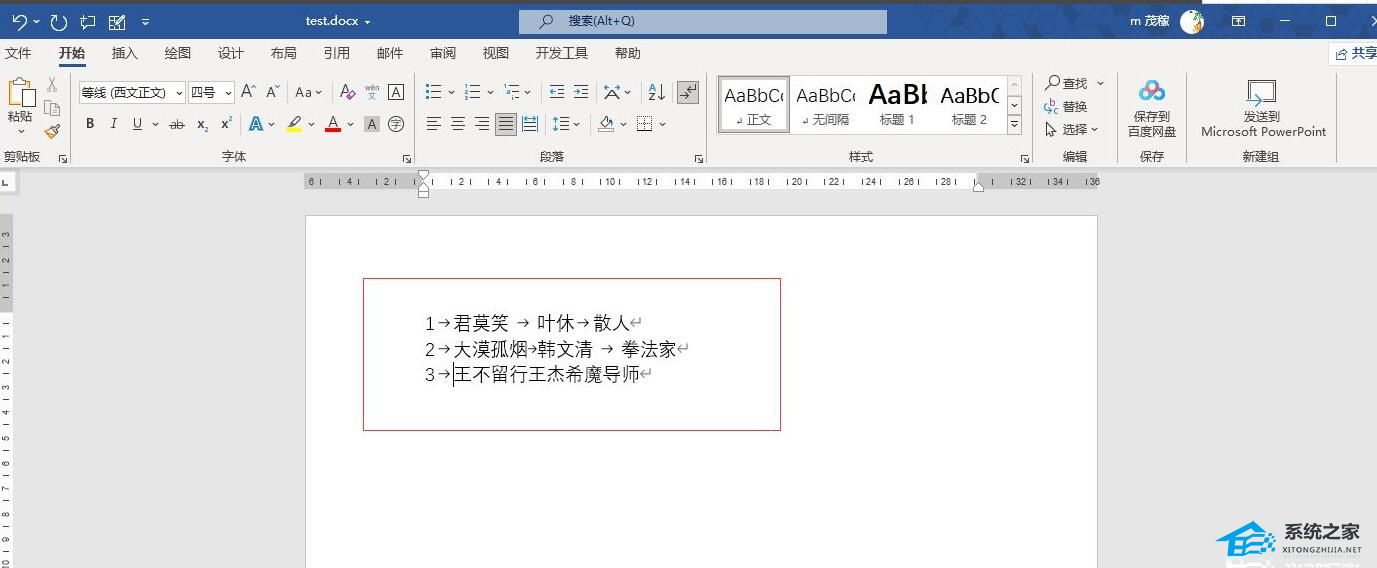
Word换行不自动编号在哪里设置?Word设置换行不自动编号的教程
Word换行不自动编号在哪里设置?有不少用户都在使用Word来编辑各种文档,而我们在使用的过程中难免需要设置换行不自动编号,不过很多对于Word不熟悉的用户还不清楚要如何操作,那下面就和小编一起来看看吧,有需要的用户可不要错过。
选中文本内容,点击“插入”-“表格”-“文本转换成表格”。

弹出“将文字转换成表格”面板,点击“确定”。
这样就可以把文字转换成表格了。
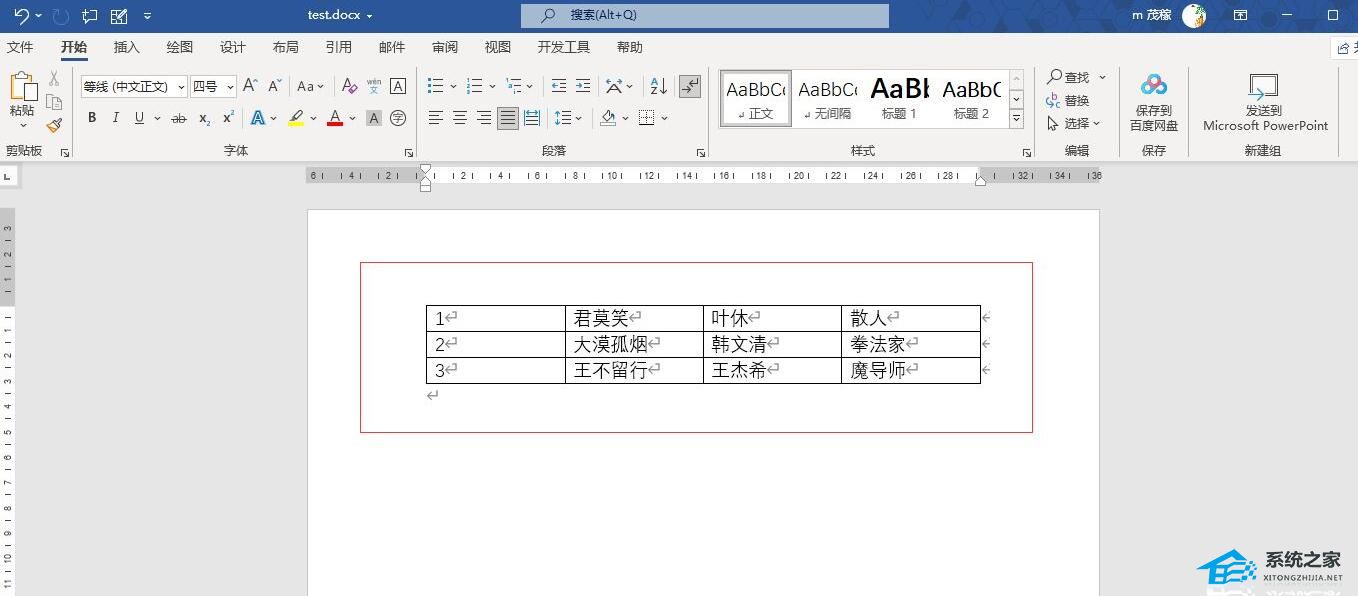
Word如何设置文字效果转换弯曲?Word设置文字效果转换弯曲方法
Word如何设置文字效果转换弯曲?有不少用户都在使用Word来编辑各种文档,并且Word在插入的艺术字有一项转换功能,能够帮助用户设置文字效果转换弯曲效果,下面就和小编一起来看看如何操作吧,有需要的用户可不要错过。






